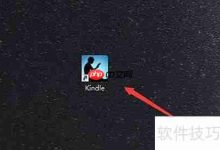Windows 11可通过快速助手、远程桌面、轻松连接和组策略实现远程协助。1. 快速助手使用安全代码通过互联网共享屏幕,适合跨网络求助;2. 远程桌面需在设置中开启,允许局域网内通过IP地址连接;3. 轻松连接生成六位数代码,用于临时一键邀请协助;4. 组策略编辑器(专业版及以上)可配置高级权限,指定允许协助的用户组。所有方法均需本地确认“允许”后建立会话。

如果您需要向他人求助或帮助他人解决电脑问题,可以通过Windows 11自带的远程协助功能实现屏幕共享与远程控制。以下是开启和使用该功能的具体方法。
本文运行环境:Dell XPS 13,Windows 11 家庭版。
一、通过快速助手启用并使用远程协助
快速助手是Windows 11内置的现代化远程协助工具,基于互联网连接,无需复杂的网络配置,适合个人用户在不同网络环境下使用。
1、点击“开始”菜单,在搜索栏中输入快速助手,然后打开该应用。
立即进入“豆包AI人工智官网入口”;
立即学习“豆包AI人工智能在线问答入口”;
2、首次使用需登录与设备绑定的Microsoft账户,确保功能正常激活。
3、选择“获取帮助”选项,系统将生成一个一次性安全代码及有效期倒计时。
4、将显示的安全代码通过电话或即时通讯工具告知需要协助您的联系人。
5、对方在他们的设备上打开快速助手,选择“帮助他人”,并输入您提供的安全代码。
6、当连接请求发起后,您会在本地设备上收到通知,点击“允许”即可建立远程会话,对方将能看到您的屏幕。
二、通过系统设置开启远程桌面功能
此方法用于启用传统的远程桌面功能,允许其他用户通过IP地址直接连接到本机,适用于局域网内的远程访问场景。
1、按下Win + I快捷键打开“设置”应用。
2、在左侧边栏选择“系统”,然后在右侧找到并点击“远程桌面”选项。
3、将“远程桌面”开关切换至“开”的状态。
4、在弹出的安全提示窗口中点击“确认”完成启用。
5、记录下本机的设备名称或局域网IP地址,以便连接方使用。
三、使用轻松连接方式进行临时协助
轻松连接是一种简化身份验证的临时会话方式,无需预先配置账户权限,适合一次性技术支持场景。
1、在任务栏搜索框中输入远程协助,选择“邀请某人连接到您的电脑并帮助您”。
2、选择“使用轻松连接”选项以启动邀请流程。
3、系统将自动生成一个六位数的安全代码和有效时间。
4、将该安全代码和过期时间准确告知您信任的帮助者。
5、帮助者在其设备上使用相同功能输入代码发起连接,您在本地确认“允许”后即可开始共享桌面。
四、通过组策略配置高级远程协助权限
此方法适用于Windows 11专业版及以上版本,可通过组策略编辑器进行更精细的权限管理,如指定允许协助的用户组。
1、按下Win + R打开“运行”对话框,输入gpedit.msc并按回车键。
2、导航至“计算机配置” > “管理模板” > “系统” > “远程协助”。
3、在右侧窗格中双击“提供远程协助”策略。
4、将其设置为“已启用”,并在选项中配置允许协助的用户或组。
5、同样地,将“请求远程协助”策略也设置为“已启用”。
6、点击“确定”保存设置并关闭组策略编辑器。

 路由网
路由网